Сброс, чистая установка, обновление на месте, облачный сброс, новый запуск
Вариант расширенного восстановления(Advanced Recovery) Windows 11/10 предлагает решения для восстановления, которые могут помочь вам вернуть Windows 11/10 в рабочее состояние. Это крайние решения, когда ничего другого сделать нельзя. Тем не менее, прежде чем использовать одно из этих решений, рекомендуется понять различия между ними. Windows 11/10 предлагает варианты « Новый запуск(Fresh Start) », «Обновить(Refresh) », « Облачный сброс(Cloud Reset) » и «Сбросить этот компьютер».

Сброс(Reset) , обновление , чистая установка , обновление (Refresh)на месте,(In-place Upgrade) облачный сброс (Cloud Reset), (Fresh Start)новый(Clean) запуск
В этом посте я расскажу о параметрах Windows 11/10 Новый запуск(Fresh Start) », «Сброс(Reset) », «Обновить(Refresh) », « Чистая(Clean) установка» и «Обновление на месте(In-place) », чтобы вы знали, когда какой вариант использовать:
- Сбросить этот компьютер
- Облачный сброс
- Новый старт
- Обновление Windows
- Чистая установка
- Обновление на месте.
После объяснения всех их и вариантов их использования мы разместили небольшую сравнительную диаграмму в конце с точками данных для сравнения.
1] Сбросить этот компьютер

Сброс Windows(Windows Reset) удалит все . Если компьютер не работает должным образом, это то, что вам следует выбрать. Он сделает следующее:
- Переустанавливает(Reinstalls) Windows 11/10 и сохраняет ваши личные файлы.
- Удаляет приложения и драйверы, которые вы установили.
- Удаляет изменения, внесенные вами в настройки.
- Исключает любые приложения, установленные производителем вашего ПК.
Если на вашем компьютере была предустановлена Windows 10, на нем также будут установлены приложения от производителя ПК.
Когда вы установите его снова, он будет таким же новым, как и при покупке. Самым значительным преимуществом использования является то, что вам не нужно повторно устанавливать Windows 11/10 или драйверы устройств. Процесс исправит это для вас, а также повысит производительность устройства.
Этот вариант следует использовать, когда ваш компьютер полностью испорчен, или если вы продаете или постоянно заменяете свой компьютер кому-то другому.
2] Облачный сброс
Инструмент облачного сброса(Cloud Reset) загружает новый образ из облака вместо использования существующего хранилища файлов Windows 10 на компьютере. (Windows 10)Он переустановит ту же сборку, версию и выпуск, которые в настоящее время установлены на вашем устройстве.
3] Новый запуск Windows 10

Start fresh with a clean and up-to-date installation of Windows. Start fresh by reinstalling and updating Windows. This will keep your personal files and some Windows settings and remove most of your apps, including Microsoft Office, third-party anti-virus software, and desktop apps that came pre-installed on your device.
Функция « Новый запуск(Fresh Start)(Fresh Start) », доступная в приложении «Безопасность Windows», выполняет следующие действия:
- Сохраняет все ваши данные,
- Удаляет все сторонние приложения,
- Принудительно(Force) обновляет Windows 10 до последней версии.
Это означает, что все ваши ключи продукта, контент, связанный с приложениями, и любой сторонний антивирус будут удалены.
Если вы не можете обновиться до последней версии Windows , используйте этот метод, не беспокоясь о потере данных. Однако вам придется установить приложения и активировать их.
ОБНОВЛЕНИЕ(UPDATE) : новый запуск был перенесен, начиная с Windows 10 v2004.

Fresh start is available for Windows 10 versions prior to 2004. For version 2004 and after, Fresh start functionality has been moved to Reset this PC. To reset your PC, go to Start > Settings > Update & Security > Recovery > Reset this PC > Get Started. Then select Keep my files, choose cloud or local, change your settings, and set Restore preinstalled apps? to No. If you don’t see the option to Restore preinstalled apps, it means your PC doesn’t have preinstalled apps configured and won’t restore apps from your PC manufacturer.
4] Обновить инструмент Windows
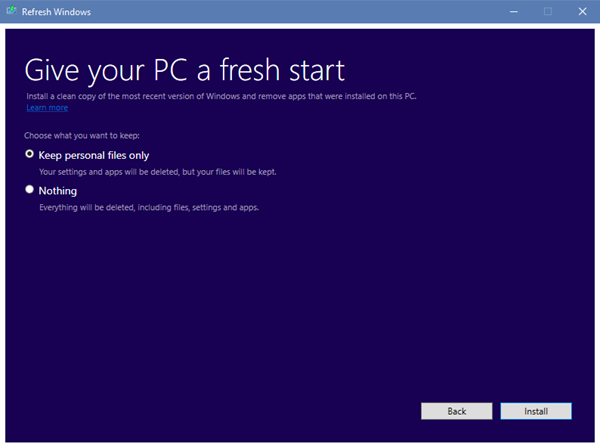
При обновлении Windows(Refresh Windows) все приложения, которые не входят в стандартную установку Windows 1o, включая установленные программы, OEM - драйверы(drivers) и предустановленное программное обеспечение, будут удалены. Вы также можете потерять свои цифровые лицензии и другие цифровые права. Вам придется установить свои приложения и повторно активировать Windows .
Если на вашем компьютере с Windows 10 возникает множество проблем, включая поврежденные файлы, лучше всего использовать средство обновления (Refresh Tool)Windows 10 . Процесс делает следующее:
- Сохраняет(Keeps) ваши личные файлы и настройки
- Заменяет все системные файлы Windows 11/10 новой копией.
- Сохраняет приложения, поставляемые с вашим ПК
- Сохраните приложения, которые вы установили из Microsoft Store .
В конечном итоге он исправляет ваш компьютер, не беспокоясь о потере данных.
Используйте его, если вы столкнулись с множеством проблем и повреждением системных файлов. Чтобы использовать его, вам необходимо загрузить средство обновления Windows(Refresh Windows Tool) от Microsoft.
5] Чистая установка Windows
Чистая установка означает переустановку Windows 11/10 по-старому. Вам необходимо загрузить последнюю версию Windows ISO с веб-сайта Microsoft , создать загрузочный USB-накопитель , а затем установить Windows 11/10 на свой компьютер. Это последнее средство, которое можно использовать, чтобы починить свой компьютер. Если ничто не решает вашу проблему, сделайте это.
6] Обновление на месте
Чистая установка(Clean) означает установку Windows 11/10 на компьютер, на котором в данный момент не установлена ОС. Это новая ОС, которая устанавливается.
Обновление Windows на месте — это когда у вас уже установлена Windows , и вы используете программу установки для ее обновления до более новой версии. Наличие файла ISO помогает!
Свежий запуск Windows(Windows Fresh Start) , сброс(Reset) , обновление(Refresh) , сравнение чистой установки(Clean)
| Fresh Start | Reset | Refresh | Clean install | |
| Data | Keeps all your data | Removes everything | Keeps all your data | Removes everything |
| Apps | Remove Apps | Removes everything | Keeps the app | Removes everything |
| App Data | Keeps | Deletes | Keeps | Deletes |
| Third-Party Apps | Removed | Removed | Keeps | Removed |
| Needs Bootable USB | No | Sometimes, When System file is missing | Sometimes, When System file is missing | Yes |
| Updates Windows | Yes | No | No | Yes, if you download latest ISO |
| Manually Backup Files | No | Yes | No | Yes |
Я подскажу одну важную вещь. Хотя некоторые процессы сохраняют ваши файлы, всегда рекомендуется создавать резервные копии важных файлов вручную. Обычно мы сохраняем файлы в папках «Рабочий стол(Desktop) » и « Загрузка(Download) » . Обязательно проверьте все на диске C и сделайте резервную копию на внешний диск .(Make)
Точно так же, если вы используете много профессионального программного обеспечения, которое поставляется с ключами, создайте его резервную копию с помощью инструментов поиска ключей(Key Finder Tools) . Было бы лучше, если бы вы отправили эти ключи по электронной почте или создали резервную копию на безопасном облачном диске(secure cloud drive) .
Что лучше сбросить или переустановить Windows 10?
Сброс(Reset) Windows 10 , скорее всего, будет основным методом устранения неполадок и работает для довольно простых проблем. С другой стороны, чистая установка(Clean Install) — это расширенное решение для более сложных проблем. Если вы не уверены в сложности проблемы, попробуйте сначала выполнить сброс Windows(Windows Reset) , если это не поможет, сделайте полную резервную копию данных компьютера, а затем выполните чистую установку(Clean Install) .
Является ли сброс к заводским настройкам таким же, как сброс ПК?
Функция « Сбросить(Reset) этот компьютер» в Windows сбрасывает себя до заводского состояния по умолчанию. Сброс к заводским настройкам, также называемый восстановлением системы Windows , возвращает ваш компьютер в то же состояние, в котором он был, когда он сошел с конвейера. Он удалит все созданные и установленные вами файлы и программы, удалит драйверы и вернет настройки к значениям по умолчанию.
Мы надеемся, что различия между новым запуском Windows, сбросом, обновлением, обновлением на месте и облачным сбросом очевидны. Всегда соблюдайте меры предосторожности при выполнении любого из них.(We hope the differences between Windows Fresh Start vs. Reset vs. Refresh vs. In-place upgrade vs Cloud Reset is clear. Always take precautions while performing any of them.)
Теперь прочитайте(Now read) : «Мягкая перезагрузка» против «Жесткой перезагрузки» против «Перезапуск против сброса(Soft Reboot vs Hard Reboot vs Restart vs Reset) » .
Related posts
Как восстановить Windows 8 до исходного чистого состояния с помощью сброса
Reset или переустановите Windows 10, используя Cloud Reset option
Как отключить Session Restore Crash Recovery в Firefox
Free Data Recovery Software: Восстановление удаленных файлов & папок
Fix Invalid Recovery Area error на компьютер Windows 10
5 способов открыть Command Prompt, когда Windows не загружается
Как использовать Windows File Recovery Tool для восстановления удаленных файлов
Как использовать Windows USB/DVD Download Tool
Download Pixel8 Seagate Premium Recovery Software FREE
Как проверить вашу RAM с Windows Memory Diagnostic tool
Как понизить Windows 11 и откат к Windows 10
Redo Free Backup and Recovery Software для Windows 10
Как удалить драйверы от Windows, в 5 шагов
Бесплатный Imaging, Backup and Recovery Software для Windows 10
TestDisk: бесплатный Partition Recovery software для систем Windows
Как использовать Recovery Drive для восстановления Windows 11/10
Microsoft Support and Recovery Assistant - Fix Office и другие проблемы
CD/DVD Data Recovery software для восстановления Data от CD DVD
Как сбросить мой ASUS router на свои заводские настройки? (4 способа)
Мы не можем создать Recovery drive, Problem произошло при создании его
